笔记本怎么看WiFi密码是多少?有时候忘记了WiFi密码,我们通常可以在已经连接WiFi的笔记本电脑中查看,之前小编为大家分享过“笔记本查看Wifi密码方法”教程,但这种方法只能查看当前电脑连接的WiFi密码,如果是要查看以前连接过的WiFi密码,就无法做到了。今天小编再分大家分享一个更强大的查看WiFi密码技巧,只需要借助一个命令,就可以查看到你笔记本连接过的所有WiFi密码,功能强大。话不多说,以下是具体的教程。

笔记本怎么看WiFi密码是多少?一个命令查看所有WiFi密码方法
1、首先从开始菜单中打开“运行”,或者是直接使用点击 Win+R 组合快捷键快速调出运行窗口,打开之后输入 cmd 命名,并点击下方的确定打开,如下图所示。
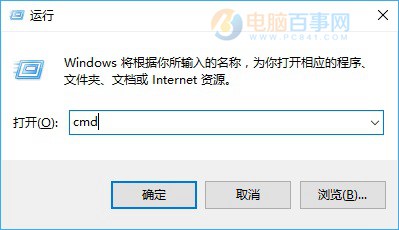
2、打开cmd命令运行窗口后,粘贴上以下命名,并按“回车键”运行,就可以查看笔记本连接过的所有WiFi密码和名称了。
for /f "skip=9 tokens=1,2 delims=:" %i in ('netsh wlan show profiles') do @echo%j | findstr -i -v echo | netsh wlan show profiles %j key=clear
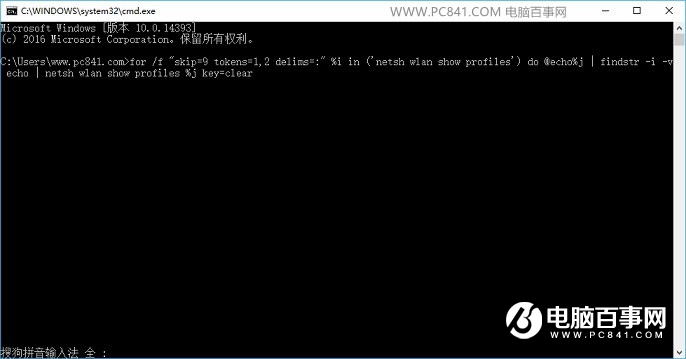
粘贴命令后,按回车键(Enter)运行即可
注意:复制时命令中的空格一定不能少。
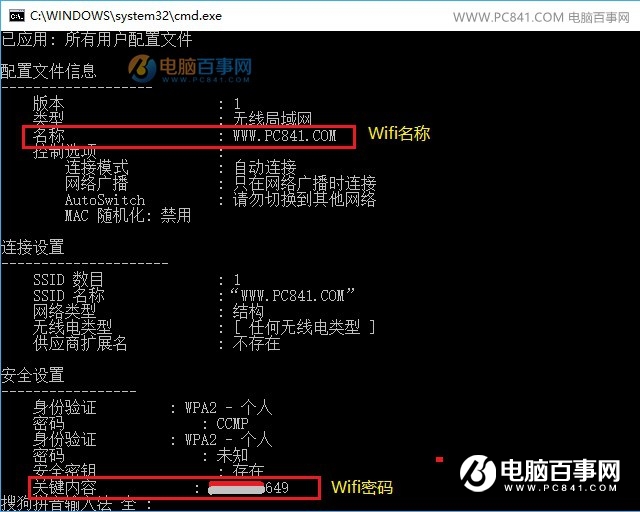
如果你的笔记本连接过多个WiFi无线网络,往下拉可以找到所有连接过的WiFi无线网络名称和密码,如下图所示。
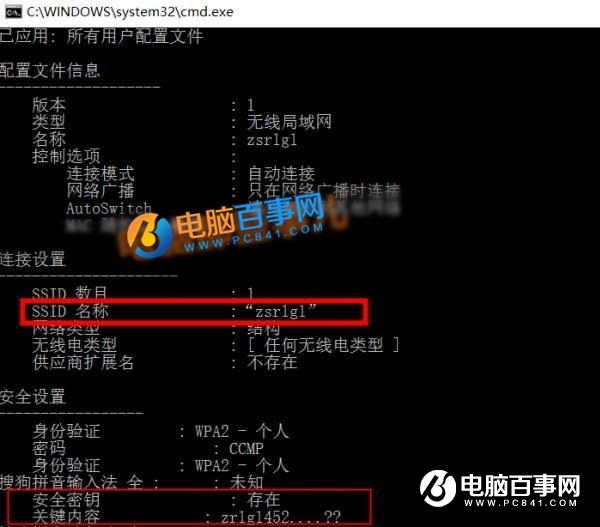
更多WiFI密码
一个命令就能查看笔记本连接过的所有WiFi无线网络密码,是不是很强大呢,很多朋友都不知道这个命令,赶快收藏分享吧。
文章最后附上,我们以前在电脑设置中查看WiFi密码的方法,这种方法适合不懂命令,查看目前笔记本已经连接上的WiFi无线密码。




